- Metode 1: Sett musikk på iPhone med iTunes
- Metode 2: Slik legger du til musikk til iPhone via Finder på Mac
- Metode 3: Slik legger du til musikk på iPhone via Apple Music Playlist
- Metode 4: Sett musikk på iPhone med FoneTrans for iOS
- Metode 5: Vanlige spørsmål om hvordan du legger til musikk på iPhone
Hvordan sette musikk på iPhone (2023 effektive måter)
 Postet av Boey Wong / 19. juli 2021 09:00
Postet av Boey Wong / 19. juli 2021 09:00 I dagliglivet står vi alltid overfor situasjoner når vi har store mengder kjærlighetssanger, men vi må sette disse sangene på iPhone, så vi kan leke med iPhone når vi vil.
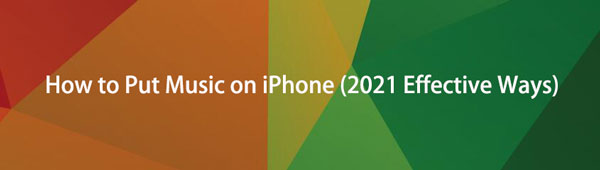
I dette innlegget vil vi fortelle deg tre viktige måter å sette musikk på iPhone. Du kan sette musikk på iPhone med iTunes, overføre kjøpte sanger eller med FoneTrans for iOS.

Guide List
- Metode 1: Sett musikk på iPhone med iTunes
- Metode 2: Slik legger du til musikk til iPhone via Finder på Mac
- Metode 3: Slik legger du til musikk på iPhone via Apple Music Playlist
- Metode 4: Sett musikk på iPhone med FoneTrans for iOS
- Metode 5: Vanlige spørsmål om hvordan du legger til musikk på iPhone
Metode 1: Sett musikk på iPhone med iTunes
Hvis du har brukt iTunes til å sikkerhetskopiere og gjenopprette iPhone-data, bør du prøve å overføre iPhone-musikk innen klikk.
Overfør musikk og legg til sanger til iTunes
Nedenfor er de detaljerte trinnene.
Trinn 1Start iTunes på datamaskinen din
Klikk på øverst til venstre Filer > Legg til fil i biblioteket. Velg deretter sanger du vil ha, og klikk Åpen å sette musikk på iTunes. (Merk: Du må helst ha en spesialmappe for å lagre favorittsangene dine. Så du trenger ikke å koste tid på å finne ønsket musikk på datamaskinen din og legge musikk på iPhone.)
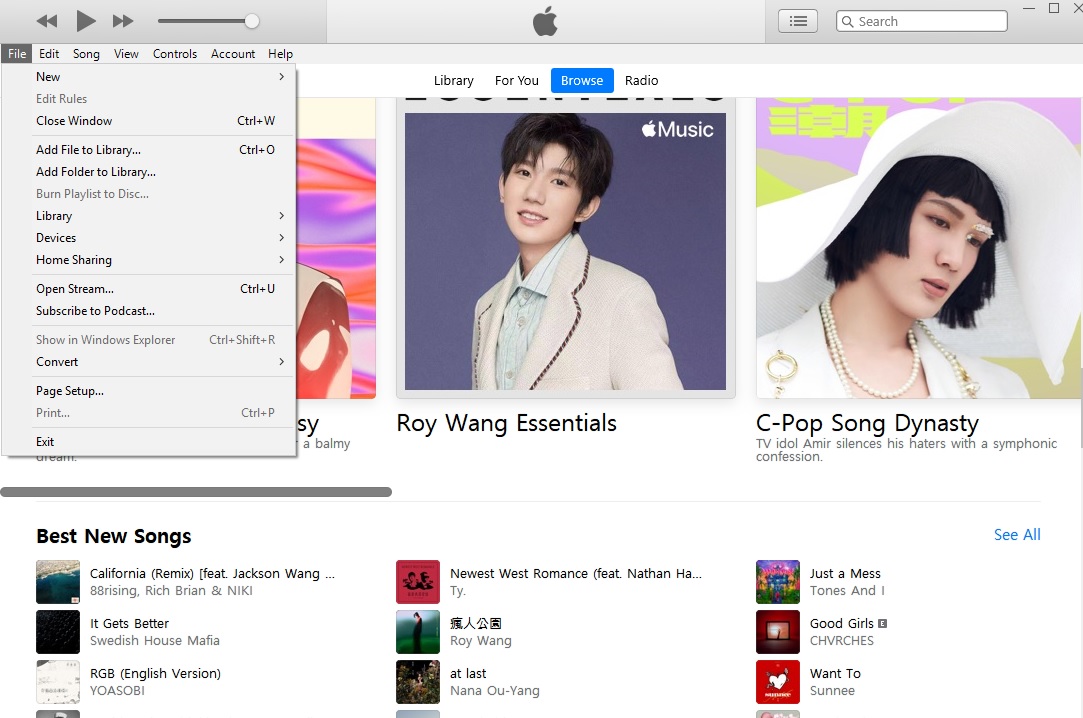
Trinn 2Koble iPhone til datamaskinen
Bruk en USB-kabel for å koble til datamaskinen.
Trinn 3Finn iPhone-ikonet i iTunes
Når iPhone er koblet til datamaskinen din, finner du et iPhone-ikon som dukker opp i øverste venstre hjørne. Klikk på den for å få tilgang til innstillingene til iPhone. I venstre oppført meny finner du musikk og klikker på den.
Trinn 4Synkroniser musikk
Ha Synkroniser musikk sjekket. Da kan du velge å sjekke Hele musikkbiblioteket, som flytter hele biblioteksmusikken til iPhone. Eller du kan velge å sjekke Valgte spillelister, artister, album og sjangere. Deretter kan du legge til utvalgte sanger på iPhone.
Tips: Du bør huske på at synkronisering av musikk med iTunes vil få de originale sangene i iPhone slettet.
Kjøp musikk og legg sanger til iTunes
Og nedenfor er en demonstrasjon om hvordan du kjøper musikk på iTunes.
Trinn 1Åpne iTunes-appen på iPhone.
Trinn 2Få sangene å kjøpe.
Søk etter sangene eller besøk iTunes for å finne sanger du liker.
Trinn 3Kjøp sangene dine.
Når du bestemmer deg for å kjøpe sangene, trykk på sangene, så ser du prisen på sangene på høyre side. Trykk på den og bekreft kjøpet.
Tips: du kan også kjøpe hele albumene ved å søke på albumnavnet og legge til sanger på iTunes.
Hvis du har tilgang til internett, begynner nedlastingen umiddelbart. Hvis ikke, åpne iTunes når du får tilgang til internett, nederst, finn Mer og trykk på den. Det vil være en liste over alternativer, gå til kjøpt > musikk og velg deretter Alle sanger eller en artist, og så kan du sette musikk på iPhone.
Metode 2: Slik legger du til musikk til iPhone via Finder på Mac
Hvis du har spørsmål om hvordan kan jeg sette musikk på iPhone uten å bruke iTunes, her er det beste svaret for deg.
Trinn 1Koble iPhone til Mac og åpne Finder.
Trinn 2Velg enheten fra steder listen og klikk musikk på bunnlinjen.
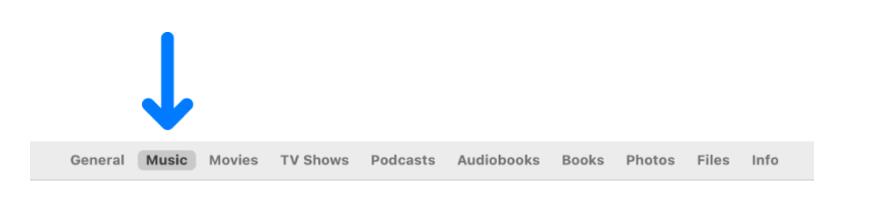
Trinn 3Trykk her Synkroniser musikk på iPhone. Og du kan også velge Utvalgte artister, album, sjangere og spillelister hvis du foretrekker å velge noen av dem.
Metode 3: Slik legger du til musikk på iPhone via Apple Music Playlist
Hvis du abonnerer på Apple-musikk, bør du vite at det er mer enn en musikkspiller for deg. Med Apple ID-en din kan du lytte til musikk på spillelisten hvor som helst med samme Apple ID, som iPhone, iPad, iPod touch, Android-enheter eller Mac.
Så du vil legge til denne musikken på iPhone, du kan følge veiledningen nedenfor.
Trinn 1Åpne Musikk-appen på Mac eller andre for å legge til musikken i spillelisten.
Trinn 2Åpne Musikk-appen og logg inn samme ID. Trykk deretter på Last ned knapp.
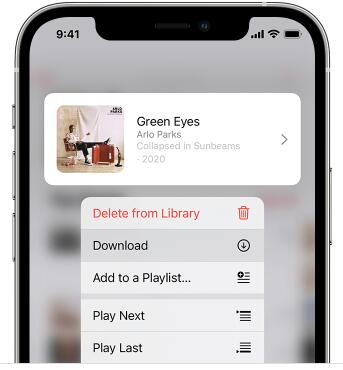
Metode 4: Sett musikk på iPhone med FoneTrans for iOS
Ikke mange brukere er villige til å bruke penger på mange sanger på iTunes. Så overføring av musikk fra datamaskin til iPhone blir førstevalg for mange mennesker. Men å legge til musikk på iPhone med iTunes har noen begrensninger. For eksempel har du fjernet all din opprinnelige musikk i synkroniseringsprosessen. Også iTunes er mye kritisert for å være ubeleilig og unfriendly for nye brukere. Så vi anbefaler musikkoverføringsprogramvare for å direkte sette musikken på iPhone. Som tredjeparts programvare, kan FoneTrans for iOS du legge til musikk til iPhone uten iTunes.
Trinn 1Gratis nedlasting FoneTrans for iOS og koble din iPhone til datamaskinen.
Med FoneTrans for iOS, vil du ha frihet til å overføre data fra iPhone til datamaskin. Du kan ikke bare overføre iPhone-tekstmeldinger til datamaskinen, men også bilder, videoer og kontakter kan enkelt flyttes til PC.
- Overfør bilder, videoer, kontakter, WhatsApp og mer data med letthet.
- Forhåndsvis data før du overfører.
- iPhone, iPad og iPod touch er tilgjengelige.
Bruk USB-kabel for å koble iPhone til datamaskinen. (Hvis du kjører programvaren første gang, klikker du på Stol for å få programvaren til å oppdage iPhone).
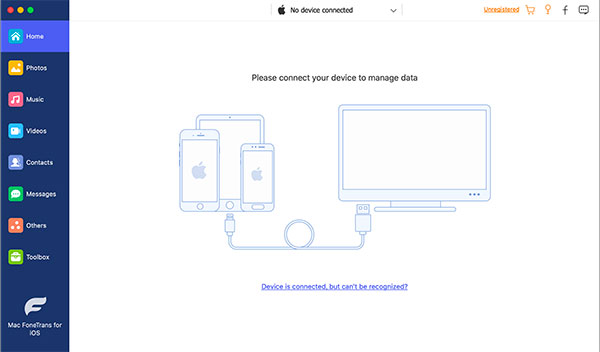
Trinn 2 musikk
Finn musikk og klikk på den, du vil se all musikkinformasjonen fra iPhone.
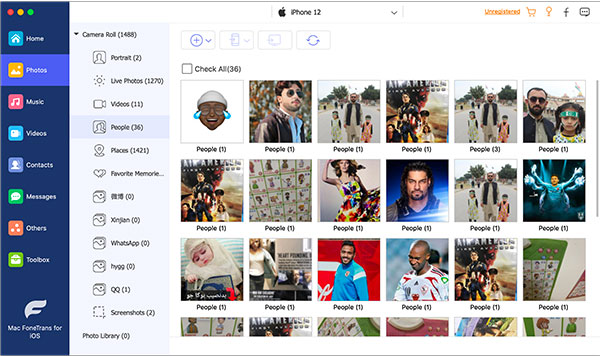
Trinn 3Legg til musikk på din iPhone
Finn Legg til på toppmenyen. Klikk på den, og deretter kan du velge å legge til favorittsangene dine på iPhone av Legg til filer). (Hvis du har lagt alle favorittsangene dine i en mappe, kan du klikke Legg til mappe.)
Ovennevnte metoder gjør at du kan sette musikk på iPhone. Men å legge til kjøpt musikk virker bare når du har kjøpt alt du musikk. Å sette musikk på iPhone med iTunes kritiseres for å være en svært kompleks metode, og det vil også slette den opprinnelige musikken under overføringsprosessen. FoneTrans er en mye enklere, raskere og sikrere måte for deg å sette musikk på iPhone.
Med FoneTrans for iOS, vil du ha frihet til å overføre data fra iPhone til datamaskin. Du kan ikke bare overføre iPhone-tekstmeldinger til datamaskinen, men også bilder, videoer og kontakter kan enkelt flyttes til PC.
- Overfør bilder, videoer, kontakter, WhatsApp og mer data med letthet.
- Forhåndsvis data før du overfører.
- iPhone, iPad og iPod touch er tilgjengelige.
Vanlige spørsmål om hvordan du legger til musikk på iPhone
1. Hvordan legge til musikk i iMovie på iPhone?
Åpne prosjektet på iMovie-tidslinjen, og trykk på + knapp. Velge lyd > musikk, velg deretter musikken din. Trykk på + ved siden av en sang.
2. Hvordan administrere lagringsplass for musikk på iPhone?
Fjern musikk fra iPhone: Gå til innstillinger > musikk > Optimaliser lagring.
Fjern alle sanger eller bestemte artister fra iPhone: Gå til innstillinger > musikk > Nedlastet musikk > Rediger, trykk på den røde fjern-knappen.
Det er mange måter å overføre musikk til iPhone, du kan få en passende og prøve nå!
